「13.3インチって、実際どれくらいの大きさなの?」と思ったことはありませんか?
筆者も最初は「小さいかも…」と不安でしたが、実際に使ってみたら、その絶妙なサイズ感に驚きました。今では15.5インチのノートPCと併用しつつも、13.3インチが外出用のメイン機になっています。
この記事では、パソコンの「13.3インチ」がどれくらいの大きさなのかを、A4サイズとの比較や写真付きでリアルに解説します。
カバンに入る?作業しやすい?縦長ディスプレイの使い心地は?など、気になるポイントをユーザー目線で詳しく紹介していますので、ぜひ参考にしてみてください。

2台持ちだからこそメリットもデメリットも分かります。
なお、13.3インチと15.5インチを両方使った筆者の比較記事もあるので、違いを先に知りたい方はそちらもご覧ください。
👉 13.3インチ vs 15.5インチの比較記事はこちら(執筆中)
レンタルサーバー エックスサーバー13.3インチノートパソコンの大きさは?リアルなサイズ感を解説!
13.3インチノートパソコンの大きさは?リアルなサイズ感を、写真や表も交えてわかりやすく解説していきます。
▶今、13.3インチのパソコンを買うなら大人気のコレ!
おすすめポイント
- 重さ990g!なんと1kg以下。
- バッテリー最長11時間半…半日持つなんてすごい!
- 内部カメラ、キーボード、外部ポートも充実
① 13.3インチって何cm?実寸サイズを図でチェック
まず「13.3インチ」とは、ノートパソコンの画面の対角線の長さのことです。

インチ表記は少し分かりにくいですが、1インチ=2.54cmなので、13.3インチは以下のようなサイズになります。
【 パソコン13.3インチのサイズ 】
| 項目 | サイズ(cm) |
|---|---|
| 画面の対角線 | 約33.8cm |
| 横幅(実測) | 約30.5cm |
| 縦幅(実測) | 約21.5cm |
| 厚さ | 約1.5~1.8cm(モデルによる) |
13.3インチと聞くと大きいのか小さいのかピンとこないかもしれませんが、実際にはA4用紙とほぼ同じくらいのサイズなんです。
薄さも控えめで、片手で持てるサイズ感。カフェや新幹線でも広げやすいちょうどいいサイズです。
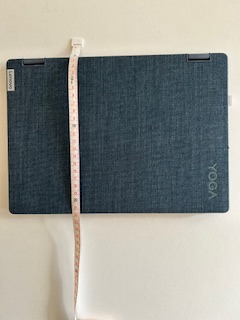


カフェなどで作業している人は13.3インチが多いですよ。

数値だけ見るとピンとこないけど、測ってみると「え、小さっ!」ってなるよ♪
② A4サイズと比べるとどれくらい?
「13.3インチってA4より大きい?小さい?」と疑問に思った方も多いのではないでしょうか?
実は、13.3インチのノートPCは、A4用紙よりほんの少しだけ大きい程度なんです。

数ミリの違いだからほぼA4と思って間違いない!
| 比較対象 | サイズ(cm) |
|---|---|
| A4用紙 | 21.0 × 29.7 |
| 13.3インチノートPC | 約21.5 × 30.5 |

A4ファイルにすっぽり収まるサイズ感なので、ビジネスバッグやリュックにスムーズに収納可能。

A4の書類と一緒にバッグに入れても、かさばらないのが嬉しい!
③ カバンに入る?持ち運びやすさのリアル
13.3インチは、モバイルノートとして持ち運びやすさが抜群です。
カバンに入れるときも、A4の書類と一緒にスッと収納できるサイズ感。重さもおよそ1.2kg前後と、500mlのペットボトルと同じくらいです。

通勤・通学、外出先のカフェ作業など、「ちょっと持ち出す」がまったく苦にならないんです。

以前はPCを持ち歩くのが億劫だったけど、13.3インチにしてからは“毎日持っていきたい”サイズになりました。
憧れのMacbookも、13.3インチですよね!
④ 初めて13.3インチを使ったときの正直な感想
正直なところ、最初に13.3インチを使ったときは「小さっ!」と思いました(笑)
もともと15.5インチを使っていたので、表示エリアが狭く感じたんです。
でも、使っていくうちに「このサイズ、めっちゃ快適かも…?」と印象が激変しました。
特に私が使っているのは今、人気の縦長ディスプレイ(アスペクト比が16:10)。そのため、スクロール量が減って作業効率が上がったのは大きかったですね。
今では15.5は据え置き専用、13.3は持ち運びメインの“相棒”です。

最初の違和感さえ超えれば、13.3は本当に手放せなくなるサイズ感です。
13.3インチノートPCはこんな人におすすめ!
パソコンの13.3インチサイズは、使ってみると「なるほど、こういう人向きだな〜」と思うポイントがたくさんあります。
実体験から、こんな人にぴったり!というターゲット像をまとめました。
① 外出先で仕事や勉強をしたい人
まず一番におすすめしたいのが、「外でパソコンを使う機会が多い人」です。
たとえば、カフェで作業したり、コワーキングスペースで勉強したり、出先でメールチェックや資料作成をしたり…。
そういったシーンで活躍するのが13.3インチ。
なぜなら、A4ファイルと同じ感覚で持ち歩けるのに、作業性能は十分だからです。
15.5インチだと重くて持ち運びが面倒になりますが、13.3インチならリュックにポン。電源入れてすぐ作業に入れます。

自分も、13.3インチにしてから「ちょっと出先で作業する」が自然にできるようになりました。
② カフェや図書館で使うことが多い人
13.3インチは、スペースが限られている場所での作業にも最適です。
たとえば、カフェの小さなテーブル。15.6インチだとドリンクを置く場所もギリギリですが、13.3インチなら余裕あり!
図書館の1人用机でも、ノート・資料・スマホを並べてもしっかりスペースが確保できます。
さらに、静かな場所での操作音も気になるかと思いますが、小型PCはキーボードを打つ音も控えめなモデルが多いので、その点でも安心です。

スタバの狭い2人席でも余裕で開ける。まさに“外作業の味方”って感じです!

そのサイズ感、大事かも!
③ 画面の縦長表示が便利だと感じる人
これ、実は13.3インチでもっとも気に入ってるポイントかもしれません。
最近のノートPCは、従来の16:9ではなく「縦長の16:10」や「3:2」ディスプレイを採用するモデルが増えてきています。
13.3インチのサイズ感とこの縦長表示が組み合わさることで、一画面で見える情報量がぐんと増えるんです。
PDF資料やWebページ、Excel作業など、縦に長いコンテンツを表示する時にとにかく便利!
スクロール回数も減るので、目も疲れにくいです。

縦に情報がすぅーっと並ぶ感じ!縦長だから13.3インチでもストレスがない!
④ 軽くてコンパクトなPCを探している人
とにかく「軽さ」「サイズ感」「薄さ」を重視するなら、13.3インチは鉄板です。
最近のモデルだと、1kgを切るモバイルノートも珍しくありません。
バッグに入れてもズッシリしないし、片手で持てるので移動中のストレスがまったく違います。
特に、学生さんや女性ユーザーなど、荷物の軽量化が求められるシーンでは本当におすすめ。
重いPCを持ち歩いてた日々には戻れないかもしれません…!

肩こりが本当に減った!地味に大きなメリットです。
縦長ディスプレイだから作業効率もアップ!

13.3インチノートPCの魅力のひとつが、「縦長ディスプレイ」による作業効率のアップです。
最近は16:10や3:2といった“縦に広い”画面比率のモデルが増えていて、実際に使ってみるとその快適さに驚きます!
① 縦スクロールが減ることで目線がラク
従来の16:9ディスプレイでは、どうしても「横に広いけど縦が短い」状態でした。
でも13.3インチ×縦長ディスプレイ(16:10)なら、縦方向により多くの情報を表示できるので、スクロールの回数が激減します。
とくにWebサイトやブログなどを読むとき、毎回スクロールするのって地味に疲れますよね。
縦長画面だと、視線移動の範囲が減るので、長時間作業していても目や首の疲れが少ないんです。

作業が「縦にスイスイ進む」感じ、体感すると戻れません!
② PDFや資料の閲覧がしやすくなる
PDF資料って、基本的に縦長ですよね。
A4縦向きのPDFを表示するとき、16:9の横長ディスプレイでは余白が出て、結局拡大→スクロールを繰り返す羽目に…。
でも縦長ディスプレイなら、A4サイズのPDFをちょうどよく全体表示できるんです。
表示倍率を調整しなくても、見出しからグラフ、注釈までしっかり読めるので、資料チェックがスムーズになります。

資料や契約書の確認もストレスフリー!
③ Webページやエクセル作業が快適に
ブログやニュースサイト、SNS、Webツール…私たちが日々触れる情報の多くは縦に並んでいます。
縦長ディスプレイでは、1ページあたりの表示量が増えるので、リズム良く作業が進むんです。
また、意外に便利なのがエクセル作業。行数が多いスプレッドシートも、スクロールせずに一望できるので、編集・分析・確認が格段にラクになります。
小さなサイズなのに“作業空間が広くなる”という、ちょっと不思議な体験です。
④ 実際に使ってみて感じたメリット
最初は正直、「小さいし、作業スペースも狭いんじゃ?」と思っていました。
でも13.3インチ×縦長ディスプレイの組み合わせは、予想以上に“使える画面”だったんです。
- Webページの閲覧がスムーズ
- PDFを快適にチェックできる
- ブログ執筆やライティング作業もやりやすい
何より、「目線を上下に動かすだけで操作が完結する感覚」が気に入りました。
ノートPCのサイズが小さくても、表示領域が縦に広いおかげで、効率はむしろアップしています。

この「ちょうどいい作業感」は、実際に使ってみないと分からないかもです!
13.3インチのデメリットもある?注意点は?
パソコンの13.3インチはとても便利でおすすめなサイズですが、実際に使っていると「ここはちょっと注意かも?」という点もいくつかあります。
この記事ではメリットばかり紹介してきましたが、ここではデメリットや気になる点についても正直に書いていきます。
① 最初は画面が小さく感じることも
特に15.6インチ以上のノートPCから乗り換えた場合、最初に13.3インチを使ったときの印象は「小さっ!」になると思います。
実際、筆者も15.5インチから13.3インチに移行したとき、「ウィンドウが狭くて使いづらいかも…」と感じました。
ただ、これは慣れの問題でもあります。
1週間も使えば、「このサイズ感、むしろラク」と思えるようになりました。

小さい=不便とは限らないんだな、と実感しました。
② 表示できる情報量がやや少なめ
物理的に画面が小さいため、同じアプリを開いても15.6インチに比べて一度に見える情報はやや少なめです。
たとえばブラウザで複数タブを開いたり、エクセルで大量のデータを見るような作業だと、「もう少し広さが欲しい…」と感じることも。
この点は、「用途によっては外部モニターと併用する」のがおすすめです。

自宅ではモニターに繋ぐと快適さが倍増しますよ!
③ 複数ウィンドウ表示には向かないかも
画面を左右に分割して、ブラウザとメモ帳を同時に開く…といった「マルチウィンドウ作業」は、13.3インチだとちょっと窮屈です。
もちろんできなくはありませんが、ウィンドウ1つあたりの幅が狭くなるため、作業効率が落ちると感じる人もいるかも。

そうなの?
「快適に作業したい」なら、画面切り替えを意識するか、外部ディスプレイを活用するのがベターです。

外でシンプル作業、家ではデュアルディスプレイ。この組み合わせが最強かも!
ちなみに、この記事では13.3インチの魅力にフォーカスしていますが、用途によっては15.5インチが合うこともあります。
そんな方に向けて、どちらのサイズも使用してる筆者が15.5インチの特徴をまとめました♪
👉 パソコン 15.6インチ 大きさを徹底解説!A4との比較とおすすめ用途

13.3インチとは違うメリットがあるからチェックしてね!
まとめ|13.3インチノートパソコンは“使ってわかる”ちょうど良さ!
この記事では、「13.3インチって実際どれくらいの大きさなの?」という疑問に対して、A4サイズとの比較や写真・実体験を交えてリアルに解説しました。
💡 ポイントを簡単におさらいします。
- 13.3インチは対角33.8cm、A4用紙とほぼ同じサイズ感
- カバンにスッと収まる、毎日持ち歩ける絶妙な大きさ
- 縦長ディスプレイならスクロールが減って作業が快適に
- 最初は小さく感じるが、慣れると手放せないサイズ
- 据え置きには15インチ、モバイルには13.3インチが最強タッグ
13.3インチのノートパソコンは、「外に持ち出すならこれしかない」と思えるほど、使い勝手と携帯性のバランスがとれたサイズです。
もし今、「サイズ選びで迷ってる…」という方がいれば、ぜひ一度13.3インチを実機で触ってみてください。
そして、もし13.3と15.5で悩んでいるなら…
👇こちらの比較記事も参考になります!
👉 13.3インチと15.5インチのノートPC、どっちが合う?徹底比較記事はこちら
あなたにぴったりの1台が見つかりますように。

![★☆アップル / APPLE MacBook Air Retinaディスプレイ 13.3 MGN93J/A [シルバー]【Mac ノート(MacBook)】【送料無料】](https://thumbnail.image.rakuten.co.jp/@0_mall/e-cutestyle/cabinet/img029/p000000742531_1.jpg?_ex=128x128)

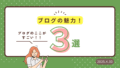

コメント